Sådan låser du Android op med Android Device Manager
Vi sikrer ofte vores telefoner med en pinkode, adgangskodeeller mønster, fordi vores telefoner er bare det: personlige enheder. Vi ønsker selvfølgelig at holde fremmede, stalkers og endda venner og familie væk fra vores personlige data som beskeder, fotos og videoer. Desuden kan du, hvis du mister din telefon, ikke have den, der har adgang til dine telefondata. Når det er sagt, kan vi ofte lade sig glip af dit låseskærmmønster eller i. Denne artikel forklarer, hvordan du låser Android op med android device manager.
Lås op Android Device med Android Device Manager
Låsning af Android med Android Enhedshåndtering fungerer kun, hvis du har aktiveret funktionen, før du låser din telefon.
Trin 1: Gå til: http://www.google.com/android/devicemanager ved hjælp af en anden telefon eller på din computer.
Trin 2: Log ind ved hjælp af Google-loginoplysningerne, du brugte på din telefon.
Trin 3: Selv om enheden i de fleste tilfælde normalt er valgt som standard, skal du klikke på den enhed, du skal låse op.
Trin 4: Klik på "Lås".
Trin 5: Indtast en midlertidig adgangskode i den grænseflade, der følger. Klik på "Lås" igen. (Angivelse af en gendannelsesmeddelelse, som du indtaster dit telefonnummer er ikke obligatorisk.)

Trin 6: Knapperne "Ring", "Lås" og "Slet" vises, hvis processen lykkedes. "Slet" sletter alle data på din enhed sav til det på dit SD-kort. "Lås" låser din enhed med en pinkode, et mønster eller en adgangskode. "Ring" ringer din telefon i 5 minutter ved fuld lydstyrke.

Trin 7: Indtast den midlertidige adgangskode, du netop har oprettet på din telefon, i adgangskodefeltet. Din telefon lykkes med at låse op.
Det anbefales at deaktivere den midlertidige adgangskode ved at navigere til telefonens låseskærmindstillinger.
Bonus Tip: Sådan låser du Android Phone op med Google-konto
Hvis din Android-enhed kører på Android 4.4 eller derunder, er der en hurtigere og enklere måde at låse op med Google-konto.
Trin 1: Indtast det forkerte låseskærmmønster, pin eller kodeord 5 gange.
Trin 2: Tryk på "Glemt mønster".
Trin 3: Vælg en af to muligheder: Indtast din backup-pinkode eller din Google-kontooplysninger via "Kontooplåsning".
Trin 4: Vælg den anden mulighed "Account unlock".

Fabriksindstilling af din enhed vil slette alle dens data. Det gode er, at sikkerhedsmønstret, PIN-kode eller kodeordet du havde angivet, vil blive slettet sammen med det. Følg nedenstående procedure.
Trin 1: Sluk for din enhed, men start den i genoprettelsesfunktion ved at holde Home, Volume Up og Power knapper på én gang. Nogle enheder har muligvis ikke en fysisk hjemknap. I så fald skal du holde både volumen op og ned knapper plus tænd / sluk-knappen på én gang.

Trin 2: Når animationen er belastet, vil din enhed blive startet korrekt til genoprettelsesfunktionen. Vælg "Tør data / fabriks nulstilling". Naviger til den ved hjælp af din lydstyrke ned-knappen og tryk på tænd / sluk-knappen for at bekræfte.
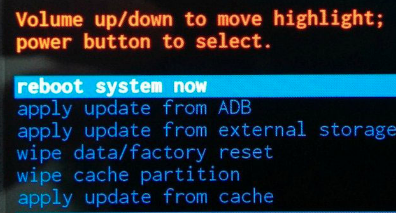
Trin 3: Vælg "Slet alle brugerdata" og afslut fabriksåbningsprocessen ved at trykke på tænd / sluk-knappen.
Læs: Tenorshare Android Unlocker -Reset Android Password, Mønster, Pin & Fingeraftryk nemt
Hvis ovenstående metoder ikke hjælper dig med at omgåAndroid-adgangskode, jeg vil anbefale en professionel Android-lås skærm fjernelse værktøj-Tenorshare Android Unlocker. Det understøtter at fjerne alle former for screen lås adgangskoder herunder mønster, adgangskode, PIN, fingeraftryk og understøtter alle Samsung-enheder, herunder S8 / S8 +, S7 / S7 Edge, Galaxy Note 5, etc.
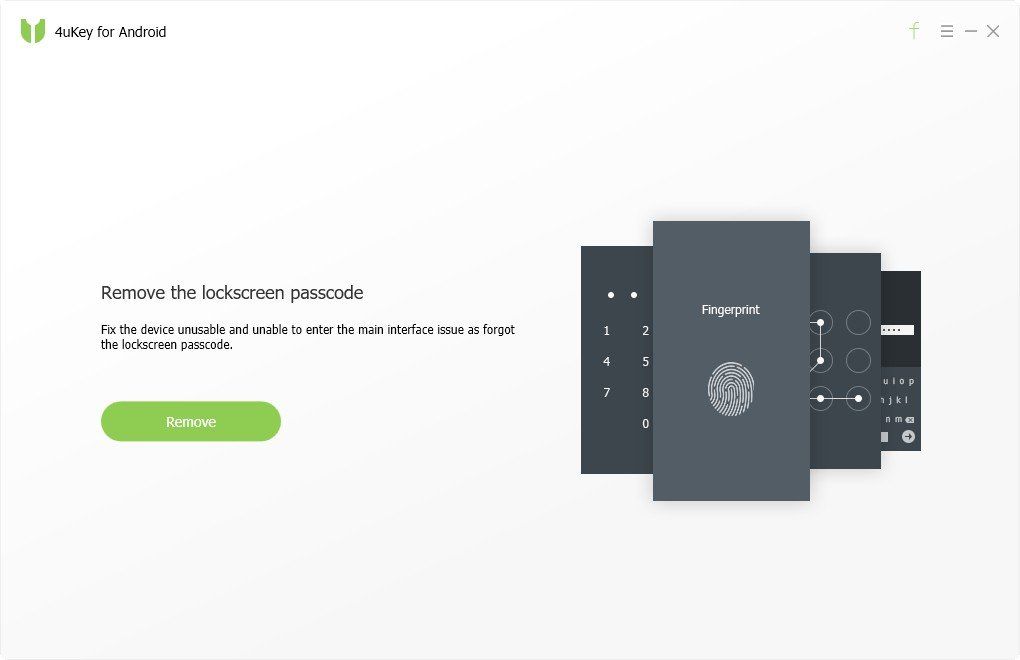


![[How-to] Android Device Manager Lås op Android](/images/unlock-android/how-to-android-device-manager-unlock-android.jpg)






